一、概念
1、名词
HTML:
HyperText Markup Language
超级 文本 标记 语言
网页:
使用HTML,PHP,JAVA语言格式书写的文件。
主页:
网页中呈现用户的第一个页面。
网站:
多个网页组合而成的一台网站服务器
URL:
http://www.baidu.com:80/1.html
ftp://192.168.142.143:21/1.txt
Uniform Resource Locator
统一资源定位符
访问网站的地址
2、网站架构
LAMP:
Linux + Apache + MySQL + PHP
系统+服务器程序+数据管理软件+中间软件
二、静态站点
1、Apache基础
Apache官网: www.apache.org
软件包名称: httpd
服务端口: 80/tcp(http) 443/tcp(https)
主配置文件: /etc/httpd/conf/httpd.conf
子配置文件:/etc/httpd/conf.d/*.conf
主目录:/var/www/html (网站源代码默认位置)
2、安装Apache
[root@localhost ~]# yum -y install httpd
//安装
[root@localhost ~]# systemctl start httpd
//启动
[root@localhost ~]# systemctl status httpd
//查看服务状态
[root@localhost ~]# systemctl enable httpd
//开机自启
[root@localhost ~]# systemctl stop firewalld
//关闭防火墙
[root@localhost ~]# setenforce 0
//关闭selinux
[root@localhost ~]# systemctl stop firewalld
//关闭防火墙
[root@localhost ~]# httpd -v
//查看版本
Server version: Apache/2.4.6 (CentOS)
//输出信息3、虚拟主机
① 目的
虚拟主机VirtualHost
作用:在一台物理服务器上运行多个网站
② 类型
基于主机名
www.a.org
www.b.org
基于端口
192.168.1.10:80
192.168.1.10:81
基于ip
192.168.1.1
192.168.1.2
③ www.a.org站点设置 (基于主机的)这个只能在自己的电脑上访问
[root@localhost ~]# mkdir /a.org //准备网站源码目录
[root@localhost ~]# # vim /var/www/html/a.org/index.html //输入网页内容,a.com.com.com
# vim /etc/httpd/conf.d/a.org.conf
<VirtualHost *:80> //某个虚拟主机
ServerName www.a.org //服务器起个名字
DocumentRoot /var/www/html/a.org //网站的根目录
</VirtualHost>检测配置文件语法,重启服务
# httpd -t
# systemctl restart httpd www.b.org站点设置
基本上与a没有区别,但是在配置文件里需要授权。
[root@localhost ~]# vim /etc/httpd/conf.d/b.org.conf
<VirtualHost *:80>
ServerName www.b.org
DocumentRoot /b.org
</VirtualHost>
<Directory "/b.org"> //授权
Require all granted
</Directory>
最后重启一下服务就可以了。没有报错的话,就是成功了。
客户端
Linux客户端域名解析
[root@localhost ~]# vim /etc/hosts
127.0.0.1 localhost localhost.localdomain localhost4 localhost4.localdomain4
::1 localhost localhost.localdomain localhost6 localhost6.localdomain6
10.8.162.122 www.a.org //填写web的服务器ip
10.8.162.122 www.b.org
Linux客户端测试网站可用性
yum install -y elinks
elinks http://www.b.org //字符测试Windows客户端域名解析

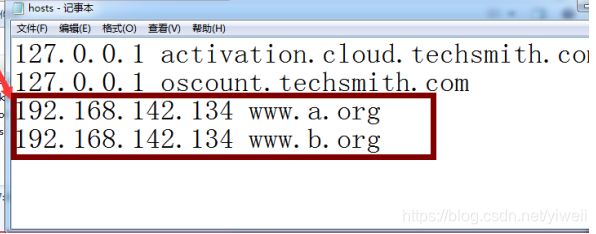
保存以后,输入网址就可以看到了~
④ 基于端口
在阿里云上购买了一个云服务器,在此基础上使用不同的端口访问网站。默认的80端口已经使用,创建一个使用81的端口访问的网站。
[root@iZm5ejcjzw3iol3s83agtrZ ~]# rz
[root@iZm5ejcjzw3iol3s83agtrZ ~]# ls
bb bb.zip jspvz.zip

[root@iZm5ejcjzw3iol3s83agtrZ ~]# mkdir /var/www/j
[root@iZm5ejcjzw3iol3s83agtrZ ~]# unzip jspvz.zip

[root@iZm5ejcjzw3iol3s83agtrZ ~]# ls
bb bb.zip jspvz jspvz.zip
![]()
[root@iZm5ejcjzw3iol3s83agtrZ ~]# cp -r jspvz/* /var/www/j/
[root@iZm5ejcjzw3iol3s83agtrZ ~]# cd /etc/httpd/conf.d/
[root@iZm5ejcjzw3iol3s83agtrZ conf.d]# ls
autoindex.conf README userdir.conf welcome.conf
[root@iZm5ejcjzw3iol3s83agtrZ conf.d]# vim /etc/httpd/conf.d/j.conf
<VirtualHost *:81>
ServerName 47.105.173.197
DocumentRoot /var/www/j
</VirtualHost>

在配置文件中写了端口以后,需要在主配置文件中添加81的端口。
[root@localhost ~]# vim /etc/httpd/conf/httpd.conf


[root@iZm5ejcjzw3iol3s83agtrZ ~]# systemctl restart httpd
[root@iZm5ejcjzw3iol3s83agtrZ ~]# ss -anptu | grep httpd //查看开启的端口
tcp LISTEN 0 128 *:80 *:* users:(("httpd",pid=11273,fd=3),("httpd",pid=11267,fd=3),(httpd",pid=11266,fd=3),("httpd",pid=11265,fd=3),("httpd",pid=11264,fd=3),("httpd",pid=11263,fd=3),("httpd",pid=11262,fd=3))
tcp LISTEN 0 128 *:81 *:* users:(("httpd",pid=11273,fd=4),("httpd",pid=11267,fd=4),(httpd",pid=11266,fd=4),("httpd",pid=11265,fd=4),("httpd",pid=11264,fd=4),("httpd",pid=11263,fd=4),("httpd",pid=11262,fd=4))

最后需要去阿里云增加端口。
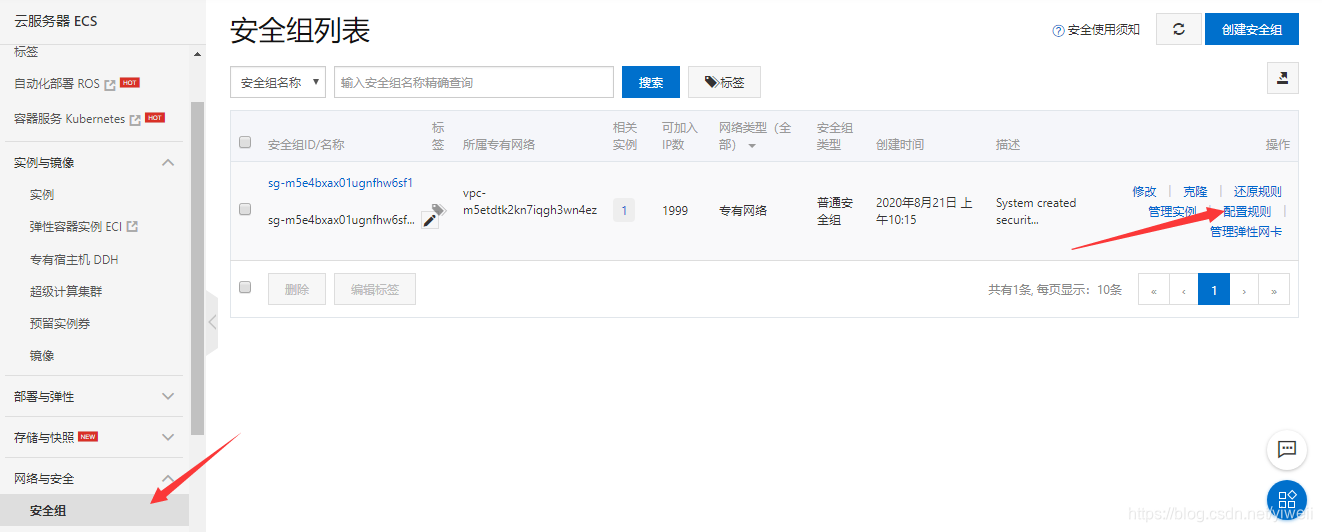
最后在浏览器中输入ip地址加端口号,就可以访问了。